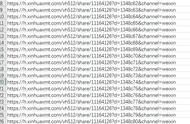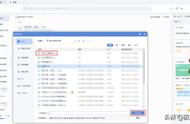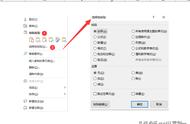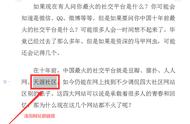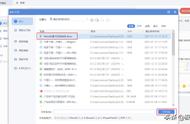07 Step 选择按钮形状样式。使选择的动作按钮对齐,然后对动作按钮之间的间距进行调整,完成后选择动作按钮,在【格式】选项卡【形状样式】组中的下拉列表框中选择【浅色 1 轮廓 , 彩色填充 - 灰色 , 强调颜色 3】选项,如图所示。

08 Step 在放映时使用动作按钮跳转。进入幻灯片放映状态,单击动作按钮,如单击【动作按钮 : 转到开头】按钮,如图所示。

09 Step 查看幻灯片跳转效果。即可快速跳转到首页幻灯片进行放映,效果如图所示。

为"销售工作计划"中的文本添加动作技术看板
如果需要为演示文稿中的每张幻灯片添加相同的动作按钮,可通过幻灯片母版进行设置。其方法是:进入幻灯片母版视图,选择幻灯片母版,然后绘制相应的动作按钮,并对其动作进行设置,完成后退出幻灯片母版即可。若要删除通过幻灯片母版添加的动作按钮,就必须进入幻灯片母版中进行删除。
PowerPoint 2019 中还提供了动作功能,通过该功能可为所选对象提供当单击或鼠标悬停时要执行的操作,实现对象与幻灯片或对象与对象之间的交互,以便放映者对幻灯片进行切换。例如,继续上例操作,在"销售工作计划"演示文稿的第 2 张幻灯片中为部分文本添加动作,具体操作步骤如下。
01 Step 为文本添加动作。在打开的"销售工作计划"演示文稿的第 2 张幻灯片中选择"2019年总体工作目标"文本,单击【插入】选项卡【链接】组中的【动作】按钮,如图所示。